Lorsque vous voulez vous assurer que vous n'oubliez pas les mots de passe des sites importants, vous pourriez être plus enclin à utiliser un gestionnaire de mots de passe. Ils feront un meilleur travail pour protéger vos mots de passe. Mais si vous souhaitez enregistrer les mots de passe des sites les moins importants, vous pourriez être tenté de les enregistrer sur votre navigateur.
Mais, après un certain temps, ces mots de passe peuvent s'accumuler. C'est alors qu'il est temps de regarder vos mots de passe enregistrés pour voir ceux qui doivent disparaître. Vous verrez également comment vous pouvez empêcher le navigateur Brave de vous demander si vous souhaitez enregistrer les informations de connexion que vous avez récemment saisies. Si jamais vous changez d'avis, vous pouvez toujours le changer.
Comment trouver des mots de passe enregistrés sur Brave
Vous avez enregistré tellement de mots de passe sur votre navigateur que vous avez peut-être même un peu peur de voir combien ils sont. Ils ne vont nulle part, il est donc préférable de commencer à les effacer quelques-uns à la fois si cela aide. Une fois le navigateur ouvert, cliquez sur le menu à trois lignes en haut à droite et allez dans Paramètres.
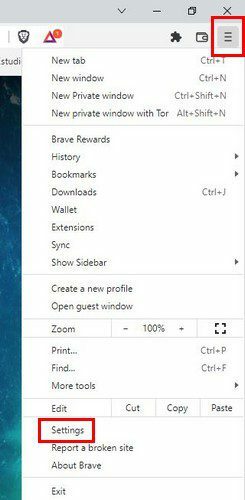
Une fois que vous êtes dans les paramètres, cliquez sur l'option de remplissage automatique sur votre gauche. Lorsque l'option est choisie, vous devriez voir l'option Mot de passe apparaître sur votre droite.
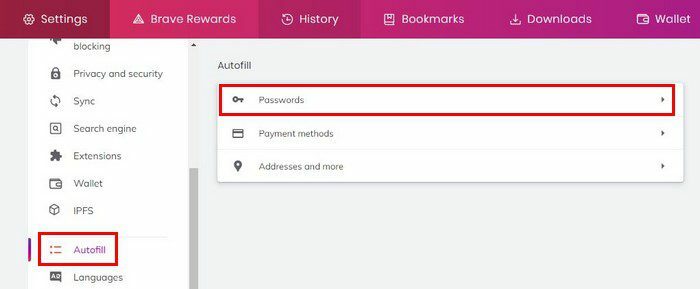
Lorsque vous cliquez sur l'option Mot de passe, vous devriez voir une liste de tous les mots de passe que le navigateur a enregistrés. En haut, vous verrez l'option de désactiver l'option pour que Brave arrête de vous demander d'enregistrer vos informations de connexion.
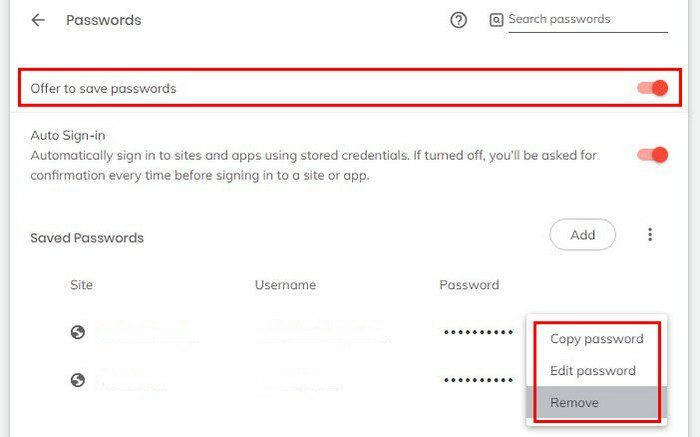
S'il y a un mot de passe que vous souhaitez ajouter, cliquez sur le bouton Ajouter et ajoutez les informations nécessaires. Dans la section Mots de passe enregistrés, vous verrez tous les mots de passe que vous avez enregistrés. Pour copier, modifier ou supprimer un mot de passe, cliquez sur les points à droite et choisissez votre option. Pour rechercher un mot de passe spécifique, vous pouvez utiliser l'outil de recherche en haut. Tapez le nom du site et sous Mots de passe enregistrés, le seul visible sera celui que vous recherchez.
Conclusion
Garder vos mots de passe organisés sur Brave est simple et rapide. En quelques clics ici et là, vous pouvez accéder à tous les mots de passe que vous avez enregistrés et voir ceux que vous souhaitez conserver ou effacer. Vous trouverez même la possibilité d'ajouter un mot de passe dans la même zone, juste au cas où vous changeriez d'avis. Vous avez beaucoup de mots de passe à effacer? Partagez vos réflexions dans les commentaires ci-dessous et n'oubliez pas de partager l'article avec d'autres sur les réseaux sociaux.